El cliente y servidor NIS El módulo maneja el uso de NIS, Servicio de información de red que es un protocolo para compartir usuarios, grupos y otra información entre múltiples sistemas. Este capítulo explica cómo funciona NIS y cómo configurar su sistema como cliente o servidor usando Webmin. Sin embargo, NIS es un protocolo antiguo e intrínsecamente inseguro que puede conducir fácilmente a sistemas comprometidos. Un cortafuegos debe configurarse correctamente para evitar el acceso no autorizado.
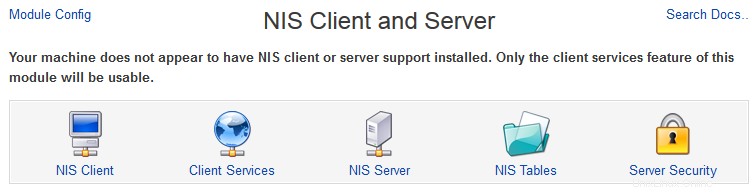 Módulo de servidor y cliente NIS
Módulo de servidor y cliente NIS Introducción a NIS
NIS es un protocolo para compartir usuarios, grupos, nombres de host y otra información entre múltiples sistemas Unix. Originalmente fue desarrollado por Sun Microsystems, pero ahora está disponible en Linux y muchos otros sistemas operativos Unix. Su nombre original era YP (Páginas Amarillas ), razón por la cual muchos de los comandos NIS comienzan con yp.
En una red con muchos sistemas, los usuarios pueden iniciar sesión en cualquiera de esos sistemas. Por lo general, para evitar tener que crear y actualizar usuarios en cada sistema por separado, se puede usar NIS para distribuir una lista maestra de usuarios y grupos a todos los hosts. Aunque la distribución de información de usuarios y grupos es el uso más común de NIS, también se puede usar para compartir nombres de host y direcciones IP, mapas de montaje automático, servicios de Internet y grupos de red.
Un servidor NIS es un sistema que almacena tablas de usuarios, grupos y otra información. Un sistema cliente se conecta a un servidor y consulta la información almacenada, generalmente buscando nombres de usuario, nombres de host, etc. Normalmente, un sistema servidor también es uno de sus propios clientes, por lo que tiene acceso a los usuarios y otros datos en sus propias tablas.
Cada servidor es responsable de un único dominio NIS y cada cliente es miembro de un dominio. Un dominio tiene un nombre corto, como marketing o foo.com, que no está relacionado ni es necesariamente el mismo que el dominio DNS de la red. Cuando NIS se inicia en un sistema cliente, puede transmitir para cualquier servidor en la red para su dominio o conectarse a direcciones IP de servidor específicas. Una sola red puede tener varios servidores NIS para diferentes dominios, cada uno de los cuales proporciona tablas diferentes.
Para reducir la carga en el servidor NIS, una red puede contener varios servidores que tengan copias de las mismas tablas. Uno es el servidor maestro y el resto son esclavos, que solo reciben información del maestro cada vez que se modifica. Luego, un cliente puede conectarse al maestro o al esclavo y consultar las mismas tablas.
En los últimos años se ha desarrollado una nueva versión del antiguo protocolo NIS, denominada NIS+. Resuelve muchos problemas con el protocolo original, siendo el mayor su falta de seguridad. Sin embargo, es más complejo de configurar y no está tan ampliamente disponible. Por estas razones, Webmin solo admite la configuración de clientes y servidores NIS.
El archivo /var/yp/Makefile suele ser el archivo de configuración principal para un servidor NIS, así como un script de creación que genera datos de tablas en formato binario a partir de archivos de texto de origen. El servidor también lee los archivos /var/yp/securenets y /etc/ypserv.conf para controlar qué clientes pueden conectarse y qué tablas pueden consultar. Webmin actualiza directamente todos estos archivos, junto con los archivos fuente de la tabla cuando configura NIS. El programa de servidor NIS principal se llama ypserv , pero otros como yppasswd (para procesar solicitudes de cambio de contraseña de los clientes) y ypxfrd (para enviar tablas a los esclavos) también se puede ejecutar.
En los sistemas cliente, el archivo /etc/yp.conf almacena el nombre de dominio y las direcciones IP del servidor NIS. La información sobre qué servicios consultar NIS se almacena en /etc/nsswitch.conf . Todos los clientes ejecutan el programa ypbind , que pasa consultas de usuarios, grupos y otra información de los programas locales al servidor NIS.
El módulo Webmin de Cliente y Servidor NIS le permite configurar su sistema como un cliente y/o servidor NIS. Cuando ingresa desde la categoría Redes, la página principal simplemente muestra cinco íconos para las diferentes áreas de configuración del cliente y del servidor. Si Webmin detecta que faltan los programas de cliente NIS en su sistema, la página principal mostrará un mensaje de error; si esto sucede, busque en su sitio web o CD de distribución de Linux un paquete llamado ypbind.
El módulo no es compatible con todas las versiones de Linux. Al momento de escribir este artículo, solo Redhat, Mandrake, OpenLinux, Debian, SuSE, UnitedLinux y MSC.Linux podían usarlo. Debido a que cada distribución usa archivos de configuración ligeramente diferentes para NIS, puede haber algunas diferencias en la interfaz de usuario y la configuración predeterminada entre las diferentes distribuciones, en particular en los Servicios de Cliente. y Servidor NIS paginas
Convertirse en un cliente NIS
Para configurar su sistema como un cliente NIS, ya debe haber un servidor NIS ejecutándose y accesible en su red. De lo contrario, consulte la sección sobre "Configuración de un servidor NIS" a continuación para obtener información sobre cómo iniciar uno. Suponiendo que hay un servidor NIS ejecutándose y conoce su nombre de dominio NIS, los pasos para convertirse en cliente son:
- Instale los módulos necesarios:ypbind herramientas yp y rpc-bind;
- Inicie ypbind Servicio;
- En la página principal del módulo, haga clic en Cliente NIS icono. Esto lo llevará a un formulario para ingresar el nombre de dominio y las direcciones IP del servidor NIS.
- En el dominio NIS campo, ingrese el nombre del dominio NIS de su red.
- Si no conoce la dirección IP de un servidor NIS, configure los servidores NIS opción para Buscar por transmisión . Esto solo funcionará si el servidor está en la misma LAN que su sistema; de lo contrario, la transmisión no podrá alcanzarlo. Si conoce la dirección de un servidor NIS, seleccione el Enumerado a continuación e ingrese todas las direcciones del servidor maestro y esclavo en el cuadro de texto. Cuanto más ingrese, mejor, porque su sistema intentará consultar cada uno de ellos cuando NIS esté habilitado. Sin embargo, es mejor ingresar primero al servidor más cercano para que no siempre se consulte un servidor más distante y, por lo tanto, más lento.
- Haga clic en Guardar y aplicar para guardar su configuración y activarla inmediatamente. Si su sistema no puede comunicarse con un servidor para el dominio NIS, se mostrará un mensaje de error; de lo contrario, el navegador volverá a la página principal del módulo.
- Ahora que está conectado a un servidor NIS, debe configurar el sistema para consultar usuarios, grupos y otra información. Para hacer esto, haga clic en Servicios al Cliente icono que lo llevará al formulario que se muestra en la Figura Módulo NIS Cliente y Servidor .
- Cada fila del formulario de servicios al cliente controla lo que su sistema consultará cuando busque algo para un servicio en particular. Para cada uno, puede seleccionar varias fuentes que se verificarán en orden hasta que se encuentre una coincidencia. Las fuentes disponibles son:
- Archivos
- Archivos de configuración local, como /etc/passwd o /etc/hosts.
- NIS
- Este servidor NIS al que su sistema está conectado actualmente.
- NIS+
- El servidor NIS+ al que está conectado su sistema. Sin embargo, Webmin no admite la configuración de NIS+.
- NIS y Archivos
- Esta opción solo funciona para los *usuarios de Unix y grupos Unix servicios. Si se elige, líneas especiales en /etc/passwd y /etc/grupo Se puede usar comenzar con + o – para indicar que se deben incluir algunos o todos los usuarios de NIS. En realidad, esto es más flexible que simplemente elegir el NIS fuente, ya que las líneas especiales + y - se pueden usar para traer solo algunos usuarios y grupos, o cambiar los atributos de aquellos que están incluidos.
- DNS
- Esta opción solo tiene sentido para las Direcciones de host fuente. Le dice al sistema que consulte un servidor DNS cuando busque nombres de host, que es casi siempre lo que desea hacer. Por lo general, debe configurar cada uno de los servicios para los que desea usar NIS (como usuarios de Unix y grupos Unix ) a Archivos y NIS . Todo lo demás debe dejarse configurado solo en Archivos , o en el caso de Direcciones de host solo archivos y DNS . Su sistema buscará primero en el archivo de configuración del sistema local (como /etc/passwd) y luego consultará el servidor NIS.
- Cuando haya terminado, haga clic en Guardar botón. Sus cambios surtirán efecto inmediatamente en todos los programas, y cualquier usuario de NIS debería poder iniciar sesión tal como lo harían los usuarios locales.
Una vez que haya utilizado Webmin para convertir su sistema en un cliente NIS, intentará conectarse a un servidor en el momento del arranque. Si no se conecta, el sistema podría colgarse en medio del proceso de arranque, esperando que el servidor esté disponible. Si el servidor deja de funcionar mientras su sistema está conectado, cualquier programa que busque información del usuario también puede bloquearse.
Para que su sistema deje de ser un cliente NIS, los pasos a seguir son:
- En la página principal del módulo, haga clic en Cliente NIS icono para ir a la página de opciones del cliente.
- Establecer el dominio NIS campo a Ninguno (NIS deshabilitado) .
- Haga clic en Guardar y aplicar botón. El sistema ya no usará NIS para buscar información y no se conectará en el momento del arranque. Cualquier servicio que esté configurado para usar una fuente NIS en Client Services la página simplemente omitirá esa fuente, y lo más probable es que solo use archivos locales en su lugar.
Contenido
Configuración de un servidor maestro NIS
Antes de que su sistema pueda convertirse en un NIS, primero se deben instalar los programas de servidor apropiados; si no lo están, haga clic en Servidor NIS icono se mostrará un mensaje de error. Busque en su sitio web o CD de distribución de Linux un paquete ypserv o nis-server, que debe contener todos los comandos y archivos necesarios.
El primer paso para configurar un servidor NIS es decidir un nombre de dominio. Por lo general, este será el mismo que su dominio de Internet (como foo.com), pero se permite cualquier cosa compuesta por letras, números y puntos. Después de decidir, los pasos a seguir son :
- Instale los módulos necesarios:ypserv ypbind herramientas yp y rpc-bind;
- Inicie el ypserv servicio en el arranque y apagado
- Asegúrese de que el cortafuegos permita el acceso desde clientes NIS.
firewall-cmd --zone=de confianza --add-source=192.168.100.0/24 --permanente
(suponiendo que otros servidores estén en el segmento 192.168.100.xxx) - En la página principal del módulo, haga clic en Servidor NIS icono. Esto lo llevará a un formulario para habilitar el servidor y configurar otras opciones, como se muestra en la Figura NIS - Configuración . El formulario se verá igual en la mayoría de las distribuciones de Linux, pero OpenLinux de Caldera tendrá muchas menos opciones.
- Establezca ¿Habilitar servidor NIS? opción a Sí . Cuando se guarda el formulario, los procesos del servidor se iniciarán inmediatamente y en cada reinicio posterior.
- Ingrese su dominio elegido en Servir dominio NIS campo. Esto es mejor que elegir la opción *Igual que el cliente*, incluso si van a ser iguales.
- Deje el Tipo de servidor establecido en Servidor maestro . Para configurar un servidor esclavo, consulte la sección "Configuración de un servidor esclavo NIS" a continuación.
- Si los clientes NIS no pueden buscar hosts y direcciones en el DNS, active la opción ¿Buscar hosts faltantes en el DNS? opción para que el servidor maestro haga búsquedas por ellos. Solo los sistemas operativos de cliente muy antiguos como SunOS 4 necesitan esto.
- En las tablas NIS para servir seleccione todas las tablas que desea poner a disposición de los clientes. Algunas de las tablas más utilizadas y sus propósitos son :passwd Usuarios de Unix, almacenados en el archivo /etc/passwd. Normalmente, esto también contiene contraseñas, en lugar de almacenarlas en una tabla oculta separada. grupo Grupos de Unix, como normalmente se encuentran en el archivo /etc/group. anfitriones Hosts y direcciones IP, tal como se encuentran en el archivo /etc/hosts. Aunque NIS se puede usar para almacenar y buscar nombres de host y direcciones, casi siempre es mejor configurar un servidor DNS en su lugar. sombra Información adicional del usuario, incluidas las contraseñas. Si esta tabla y passwd están seleccionados, dependiendo de la configuración de NIS Makefile, es posible que pueda editar información de usuario extendida, como fechas de vencimiento y advertencia. netgrp Netgroups, que son grupos de hosts. Estos se pueden usar al exportar directorios a través de NFS, como se explica en el capítulo 6.
- Si su red va a tener servidores esclavos, es recomendable configurar la opción ¿Enviar actualizaciones a esclavos? opción a Sí . De esta manera, cada vez que se realice un cambio en una de las tablas NIS, todos los servidores esclavos serán notificados inmediatamente para que estén sincronizados.
- Introduzca las direcciones IP de los esclavos (separados por espacios) en los servidores esclavos campo.
- En los archivos NIS maestros sección, puede elegir qué archivos se utilizarán como fuentes para las tablas NIS. A menudo, de forma predeterminada, se usarán los archivos normales de usuario, grupo, host y otros archivos de configuración en /etc, como /etc/passwd, /etc/group y /etc/hosts. Sin embargo, esta no es una buena idea; en su lugar, debe cambiar los archivos de las tablas que su servidor está sirviendo a nombres de archivo similares en el directorio /var/yp, como /var/yp/passwd y /var/yp/group. Una vez que el servidor se está ejecutando, se puede configurar para que se convierta en uno de sus propios clientes y, por lo tanto, tenga acceso a través de NIS a cualquier registro en estos archivos, en lugar de acceder a ellos localmente.
- Cuando haya terminado, haga clic en Guardar y aplicar botón. Este servidor NIS se iniciará en su sistema y se configurará para iniciarse en el momento del arranque en el futuro.
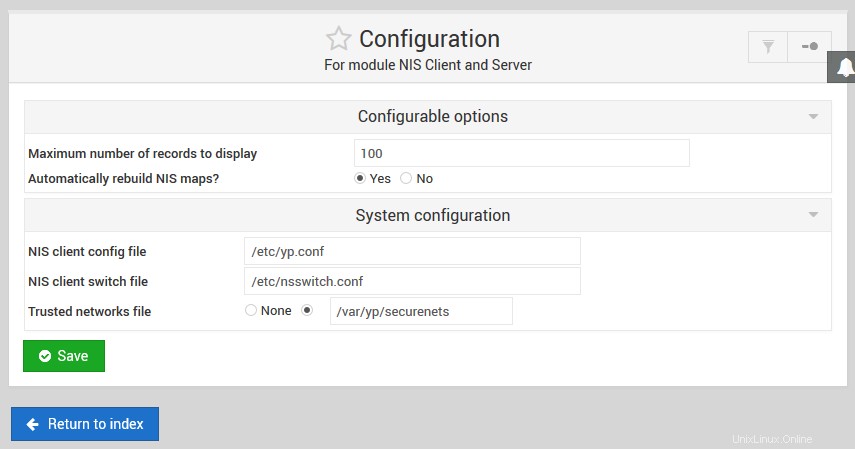 NIS - Configuración
NIS - Configuración Ahora que el servidor se está ejecutando, puede probarlo configurando algún otro sistema como cliente NIS para el dominio elegido. La configuración del servidor en el formulario se puede cambiar en cualquier momento simplemente repitiendo los mismos pasos, y se hará efectivo de inmediato.
Para apagar su servidor NIS, los pasos a seguir son:
- Asegúrese de que los clientes ya no utilicen su sistema como servidor, ya sea desactivando NIS por completo o haciendo que utilicen un servidor diferente.
- En la página principal del módulo, haga clic en Servidor NIS icono para ir al formulario de opciones del servidor.
- Establezca ¿Habilitar servidor NIS? campo a No .
- Haga clic en Guardar y aplicar botón. Los procesos del servidor en su sistema se cerrarán y se evitará que se inicien en el momento del arranque en el futuro.
Editar tablas NIS
Una vez que su sistema se ejecuta como un servidor maestro NIS, puede usar este módulo Webmin para editar registros en las tablas que está sirviendo. Para ver las tablas editables, haga clic en Tablas NIS , que lo llevará a la página con un menú de todas las tablas y el contenido de una de ellas. Se pueden mostrar otras tablas seleccionando una de ellas de la lista y haciendo clic en Editar tabla NIS botón.
Para la mayoría de los tipos de tablas, Webmin analizará el contenido de sus archivos y lo mostrará como una tabla en la página, con un registro por fila. Puede editar cualquier registro haciendo clic en su nombre en la primera columna, o agregar uno nuevo haciendo clic en Agregar un nuevo registro Enlace. Sin embargo, algunas tablas tienen un formato desconocido para Webmin y, por lo tanto, se mostrarán como texto sin formato en un cuadro de texto. Si conoce el formato correcto, la tabla se puede editar y guardar manualmente con el botón *Guardar y aplicar*. También puede cambiar cualquier tabla al modo manual haciendo clic en Editar tabla manualmente enlace, si prefiere trabajar con el texto sin formato.
Los campos que existen en cada registro y la forma de editarlos es diferente para cada tipo de tabla. Las instrucciones a continuación explican cómo agregar, eliminar y modificar registros en varias tablas de uso común. Una característica común es que cualquier cambio hará que la tabla NIS se reconstruya automáticamente a partir de los archivos de origen modificados y se envíe a los servidores esclavos si está configurado.
Para crear un nuevo usuario Unix para clientes NIS, los pasos a seguir son:
- Seleccione los usuarios de Unix tabla del menú y haga clic en el botón *Editar tabla NIS*.
- Haga clic en Agregar un nuevo registro enlace arriba o debajo de la tabla de usuarios existentes, que lo llevará al formulario de creación de usuarios.
- Ingrese el nombre del usuario en el Nombre de usuario y un número de ID para el nuevo usuario en el ID de usuario campo. A diferencia del módulo Usuarios y grupos, la ID no se elegirá automáticamente, así que asegúrese de que sea única.
- Ingrese el nombre completo del usuario en el Nombre real campo.
- Ingrese un directorio de inicio en el Directorio de inicio campo. A diferencia del módulo Usuarios y grupos, este no se creará para usted y los archivos no se copiarán en él.
- Seleccione una concha de la Concha o seleccione el menú Otro e ingrese la ruta al programa shell en el campo a continuación.
- Seleccione la Contraseña normal opción para la Contraseña e ingrese la contraseña del nuevo usuario en el campo de texto al lado.
- Introduzca el ID numérico del grupo del usuario en el campo *ID de grupo principal*.
- Si la tabla Shadow NIS está habilitada, puede configurar la fecha de vencimiento opcional , Días mínimos , Máximo de días , *Días de advertencia* y Días de inactividad los campos. Todos estos tienen los mismos significados que en el módulo Usuarios y grupos
- Cuando haya terminado, haga clic en Crear botón para agregar el nuevo usuario a la tabla.
Los usuarios existentes de Unix se pueden editar haciendo clic en sus nombres en la tabla, lo que lo llevará a un formulario de edición con todos los mismos campos descritos anteriormente. Cambie cualquiera de los campos y haga clic en Guardar botón – o para eliminar el usuario, haga clic en el botón Eliminar botón en la parte inferior del formulario. Al eliminar, el directorio de inicio del usuario no se tocará, por lo que es posible que deba eliminarlo manualmente.
Para crear un nuevo grupo Unix en NIS, el proceso es el siguiente:
- Seleccione los grupos de Unix tabla del menú y haga clic en Editar tabla NIS botón.
- Haga clic en Agregar un nuevo registro enlace encima o debajo de la tabla de grupos existentes, que le llevará al formulario de creación de usuarios.
- Introduzca un nombre para el nuevo grupo en Nombre del grupo y un ID numérico en el ID de grupo campo. Asegúrese de que ningún otro grupo existente utilice el ID.
- La Contraseña El campo se puede dejar intacto, ya que las contraseñas de grupo casi nunca se usan.
- Complete los miembros del grupo campo con los nombres de usuario de los usuarios que serán miembros del grupo, uno por línea.
- Cuando haya terminado, haga clic en Crear para agregar el nuevo grupo a la tabla.
Al igual que con los usuarios, puede editar un grupo en cualquier momento haciendo clic en su nombre en la tabla, lo que lo llevará a un formulario de edición. Realice los cambios que desee y haga clic en Guardar para guardarlos, o use el botón Eliminar botón para eliminar el grupo. Sin embargo, no se realizará ninguna verificación para ver si es el grupo principal de los usuarios existentes.
Como muestran las instrucciones para editar usuarios y grupos, el proceso para editar cualquiera de las tablas admitidas es bastante similar. Actualmente, puede editar usuarios de Unix , grupos Unix , Direcciones de host , Redes , Servicios , Protocolos , Grupos de red , *Direcciones Ethernet*, Programas RPC , Máscaras de red y Alias para correo electrónico usando formularios en Webmin. Todas las demás tablas deben editarse manualmente.
Protegiendo su servidor NIS
De forma predeterminada, un servidor NIS permite que cualquier cliente se conecte y consulte las tablas, siempre que el cliente conozca el nombre de dominio. Si su sistema está conectado a Internet, un atacante podría adivinar el dominio NIS y solicitar una lista de todos los usuarios NIS. A pesar de que sus contraseñas se almacenan en formato encriptado, aún es posible que las contraseñas obvias o de palabras de diccionario sean descubiertas por un ataque de fuerza bruta en el cifrado de la contraseña.
Por esta razón, es aconsejable limitar las direcciones de los clientes que se conectan al servidor solo a aquellos sistemas Unix que son realmente clientes. Para configurarlo, los pasos a seguir son:
- En la página principal del módulo, haga clic en Seguridad del servidor icono que lo llevará al formulario que se muestra en la figura Seguridad del servidor .
- Las filas en Clientes permitidos tabla de control a qué clientes se les permite conectarse. Puede modificar cualquiera de las entradas existentes o usar la fila vacía en la parte inferior para agregar una nueva. Para agregar más de una fila, deberá agregarlas una a la vez, guardando y abriendo el formulario para cada una. Para otorgar acceso a un solo host, bajo la Máscara de red seleccione la columna *Host único* e ingrese su dirección IP en Dirección de red/host . Para otorgar acceso a una red IP completa, seleccione Máscara de red e ingrese una máscara de red (como 255.255.255.0) en el campo junto a ella, y la dirección de red debajo de Dirección de red/host columna. Para otorgar acceso a todos los clientes, simplemente seleccione la opción Cualquier host en Máscara de red columna.
- Cuando haya terminado, haga clic en Guardar y aplicar botón. Las nuevas restricciones entrarán en vigencia de inmediato y volverá a la página principal del módulo.
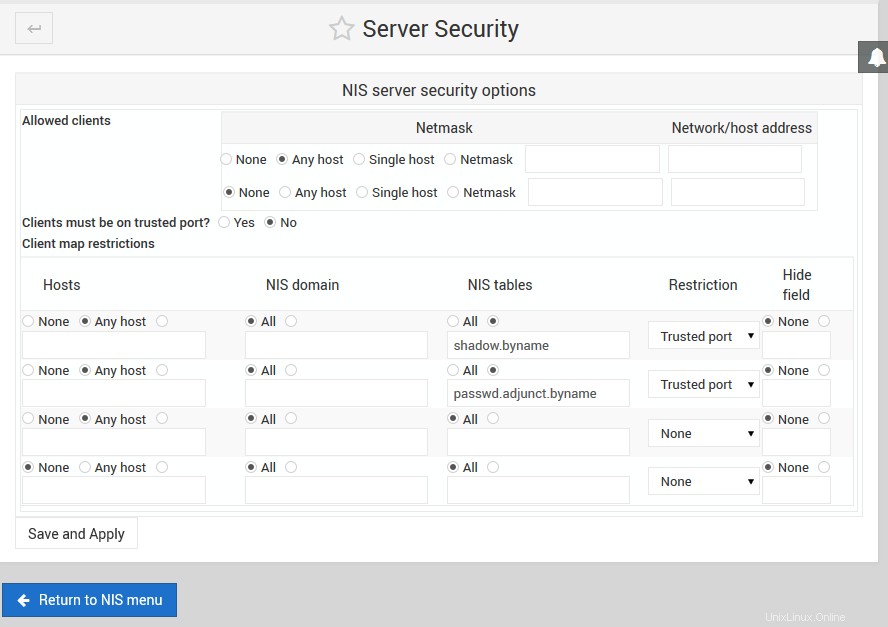 Seguridad del servidor NIS
Seguridad del servidor NIS Es una buena idea que solo los clientes de su propia red se conecten y denieguen a todos los demás. Una alternativa aún más segura sería permitir solo aquellos sistemas que sabe que son clientes NIS, suponiendo que tengan direcciones IP fijas y no cambien con frecuencia.
Incluso si restringe el acceso solo a los sistemas de clientes confiables, los usuarios que pueden iniciar sesión en esos sistemas a través de SSH o telnet aún pueden obtener una lista de todos los usuarios de NIS y sus contraseñas cifradas. Para evitar esto, es posible configurar el servidor para permitir que solo los clientes que usan puertos confiables accedan a ciertas tablas o campos dentro de las tablas. Debido a que en los sistemas Unix solo el usuario root puede crear sockets TCP o UDP con números de puerto por debajo de 1024, estos puertos bajos se consideran confiables y seguros para que los usen los usuarios regulares.
También es posible evitar que ciertos clientes accedan a algunas tablas NIS, pero permitirles el acceso a otras. Por ejemplo, es posible que desee dar acceso a todos los sistemas cliente a las direcciones de host table, pero solo unos pocos confían en los derechos de los usuarios de Unix mesa.
Para restringir el acceso a las mesas de su servidor, los pasos a seguir son:
- En la página principal del módulo, haga clic en Seguridad del servidor icono para acceder al formulario que se muestra en la figura Server Security .
- Las restricciones del mapa de clientes table controla a qué tablas NIS pueden acceder ciertos sistemas cliente y quién en esos sistemas puede acceder a ellas. Cada fila especifica una regla que se aplica a algunos o a todos los clientes, y puede permitir el acceso, bloquearlo por completo o filtrar la tabla consultada. Los campos y sus significados son:
- Hosts
- Una dirección IP o una dirección IP parcial (como 192.168.1. ) a los que se aplica esta restricción. Ingresando * hará que la restricción se aplique a todos los clientes.
- Tablas NIS
- Seleccione Todo opción para que la restricción se aplique a todas las tablas, o ingrese un solo nombre de tabla. Internamente, el servidor NIS agrega algo como .byname o .byuid a los nombres de las tablas para indicar que están indexados. El nombre de la tabla que ingrese debe usar este nombre interno, como passwd.byuid o hosts.byaddr . *Restricción *Este campo controla lo que hace el servidor si la solicitud de un cliente coincide. Seleccione Ninguno para permitir la solicitud, Denegar acceso para bloquearlo por completo, o Puerto de confianza para bloquear si el cliente está utilizando un puerto que no es de confianza. Campo de manipulación *Si usa el *Puerto de confianza restricción, puede usar esta opción para ocultar solo un campo de la tabla solicitada del cliente. Seleccionando Ninguno bloqueará el acceso a la tabla por completo, pero ingresar un número de campo hará que su contenido sea reemplazado por una x. El único uso práctico de esta opción es ocultar las contraseñas en las tablas passwd.byname, passwd.byuid o shadow.byname, que se encuentran en el campo
- Se pueden agregar nuevas restricciones usando la fila vacía en la parte inferior de la tabla. Para agregar más de una restricción, deberá guardar y volver a abrir el formulario varias veces. Cuando un cliente solicita una tabla, el servidor NIS encontrará la primera fila de la tabla que coincida y utilizará la restricción definida. Por esta razón, debe asegurarse de que cualquier fila nueva que agregue esté antes de la que otorga acceso a todos los clientes y tablas, que generalmente existe de manera predeterminada.
- Cuando haya terminado, haga clic en Guardar y aplicar botón. El navegador volverá a la página principal del módulo y cualquier cambio en las restricciones entrará en vigencia de inmediato.
El uso más útil de las Restricciones del mapa de clientes es agregar una fila para todos los clientes en la tabla passwd.byname con la restricción establecida en Puerto confiable y el campo Mangle opción establecida en 2. Luego agregue otra fila para la tabla passwd.byuid, con todas las demás opciones iguales. Esto evitará que los usuarios que no sean root vean la contraseña cifrada, al tiempo que permitirán que los programas se ejecuten como root, como el servidor telnet o SSH.
Si está utilizando la tabla shadow separada para almacenar contraseñas e información de caducidad, la restricción debería estar en la tabla shadow.byname en su lugar. En muchas distribuciones de Linux, existe una restricción como esta de forma predeterminada.
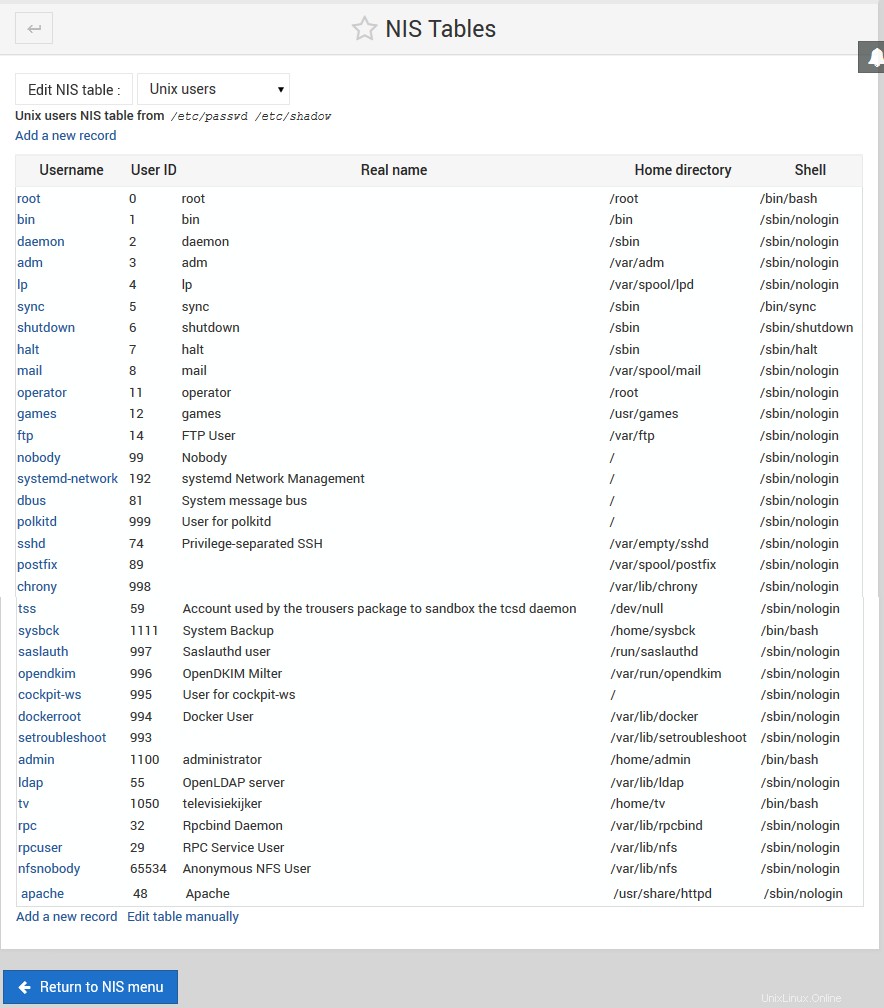 NIS - Tablas
NIS - Tablas Configuración de un servidor esclavo NIS
Los servidores NIS esclavos se usan de manera similar a los servidores DNS secundarios:mantienen una copia de las tablas que tiene el servidor maestro y pueden ser utilizados por los clientes si el maestro falla o tarda en responder. Si está utilizando NIS en una red muy grande que tiene múltiples LAN conectadas por enlaces lentos, también puede tener sentido colocar un servidor esclavo en cada LAN para que los clientes puedan usarlo en lugar del maestro.
En OpenLinux, no hay forma de configurar un servidor esclavo usando Webmin debido a los archivos de configuración NIS únicos que usa la distribución. En todas las demás versiones de Linux, los pasos para configurar un sistema como servidor esclavo:
- En la página principal del módulo, haga clic en Servidor NIS icono. Esto lo llevará al formulario de configuración del servidor, que se muestra en la Figura 17-2.
- Establezca ¿Habilitar servidor NIS? campo a Sí .
- Introduzca el dominio del servidor maestro en el dominio NIS campo.
- Cambiar el Tipo de servidor a Esclavo del servidor e ingrese la dirección IP del maestro en el campo al lado. No es necesario tocar ninguno de los otros campos, porque todos se relacionan con la ejecución de un servidor maestro.
- Haga clic en Guardar y aplicar botón. El servidor debe iniciarse inmediatamente y configurarse para iniciarse en el momento del arranque.
Asegúrese de que el servidor maestro tenga la dirección de este esclavo ingresada en los Servidores esclavos en el formulario de configuración del servidor. También debería tener la opción ¿Enviar actualizaciones a los servidores esclavos? opción habilitada, por lo que cualquier cambio en las tablas se enviará inmediatamente a los esclavos. De lo contrario, puede usar el comando yppush para enviar el contenido de una tabla NIS a algunos o todos los servidores esclavos.
Configuración del módulo NIS Cliente y Servidor
El módulo tiene algunas opciones configurables que se pueden cambiar haciendo clic en el enlace Configuración del módulo en la esquina superior izquierda de la página principal. Los que puede cambiar de forma segura son :
Las otras opciones en la página de configuración del módulo se configuran automáticamente en función de su sistema operativo y, por lo general, no es necesario cambiarlas.
NIS en Solaris
El único otro sistema operativo en el que Webmin le permite configurar NIS es Solaris de Sun. En Solaris, la página *NIS Client *y *Client Services* son idénticas a las de Linux y funcionan de la misma manera. Sin embargo, el servidor NIS y los formularios de Server Security son ligeramente diferentes:
- En el Servidor NIS página, el dominio que ingrese también se usará para el cliente NIS. Esta es una limitación de Solaris, a diferencia de Linux, donde un sistema puede ser un servidor para un dominio y un cliente para otro.
- En la página del servidor, no puede especificar las rutas a archivos de tablas individuales directamente. En su lugar, el directorio de archivos fuente NIS y directorio de archivos fuente de contraseña NIS los campos controlan en qué directorios se almacenan, generalmente /var/yp.
- No hay restricciones de mapas de clientes tabla sobre Seguridad del servidor página, por lo que no hay forma de controlar qué tablas y campos pueden solicitar los clientes. Sin embargo, aún puede permitir o denegar ciertos hosts y redes usando la opción Permitir clientes. mesa.
- Los sistemas Solaris incluyen soporte de cliente y servidor para NIS+ como estándar. Sin embargo, debido a que Webmin no admite ese protocolo, intentar usar este módulo para volver a configurar un sistema que ya se está ejecutando como un cliente o servidor NIS+ no funcionará e incluso puede causar problemas con su configuración.